Cómo ‘remasterizar’ una foto con la nueva galería de Samsung en Android 12
Aprovecha una herramienta que puede mejorar tus fotos.

En los últimos años hemos visto cómo proliferaban las herramientas de retoque fotográfico que eran capaces de convertir una vieja imagen con poca resolución, nitidez, colorido e iluminación en un auténtico dechado de virtudes gracias a los algoritmos, las inteligencias artificiales, el deep learning y todos esos términos que están revolucionando el mundo.
En el área de los smartphones todavía teníamos algunas herramientas capaces de hacer algo parecido aunque con limitaciones, lo que nos llevaba a tirar de Photoshop en el ordenador para estas cuestiones. Ahora, Samsung ha decidido poner tierra de por medio respecto de la competencia y ha sido una de las que ofrece de serie, gracias a Android 12, una opción de remasterización para todas esas fotos que guardamos en la Galería del dispositivo.
Retoca y guarda los cambios
Hay que decir que esta función acaba de aterrizar en todos los móviles que han recibido Android 12 con UI 4.0, como una pata más dentro del editor de la galería que, poco a poco, va ganando en funciones. Así que si quieres retocar fácilmente esa foto antigua que tomaste con un móvil con una cámara de pocos megapixels y con un nulo control de la luz y el color, esto es lo que tienes que hacer.
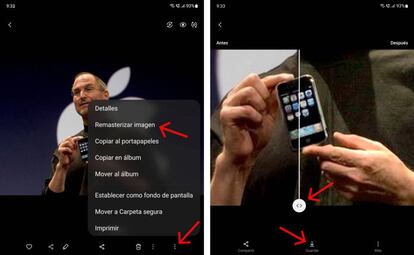
Y lo primero es irnos a la "Galería" del móvil. Allí buscamos la imagen que queremos retocar y la seleccionamos. Se abrirá a pantalla completa así que buscamos los tres puntos verticales en la parte inferior derecha y tocamos sobre ellos. De todas las opciones que os van a aparecer, nos quedamos con la de "Remasterizar imagen". Eso abrirá una nueva instancia de la aplicación y comenzará el análisis automático.
El indicador de que el móvil está procesando la imagen serán una serie de cuadrados que aparecen en la parte central de la pantalla. Cuando acabe el movimiento, veremos una línea vertical que separa el antes y el después de la foto, con un tirador que podemos arrastrar para ver en detalle qué es exactamente lo que mejora de una versión a otra. Si acaso no sois capaces de percibir esas variaciones, es posible hacer zoom con pitch out (separando dos dedos) para ir al detalle casi al pixel.
Si estamos de acuerdo con los cambios y nos convencen, entonces debemos pulsar en "Guardar" para que el archivo se actualice. Si creéis que la cosa tampoco cambia demasiado, entonces es posible cancelar el proceso y dejar las cosas como estaban. Eso sí, recordad que funciona mejor con imágenes de poca resolución.
